新QQ怎样设置密保问题?QQ密保设置方法介绍
更新日期:2023-09-22 12:07:25
来源:系统之家
新QQ怎样设置密保问题?很多用户在老QQ上设置的密保问题或密保卡都不太记得了,甚至面对找回难的问题,只能含泪申请新QQ并设置QQ密码,这个过程可能很多用户不理解,笔者将为大家展示QQ密保设置过程。
QQ密保设置方法介绍:
1、 电脑端登陆QQ,在QQ界面左下角找到“主菜单”。
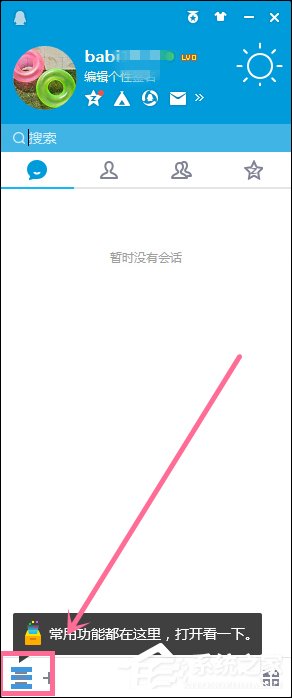
2、 点击“主菜单”,找到“安全”,找到“安全中心首页”。
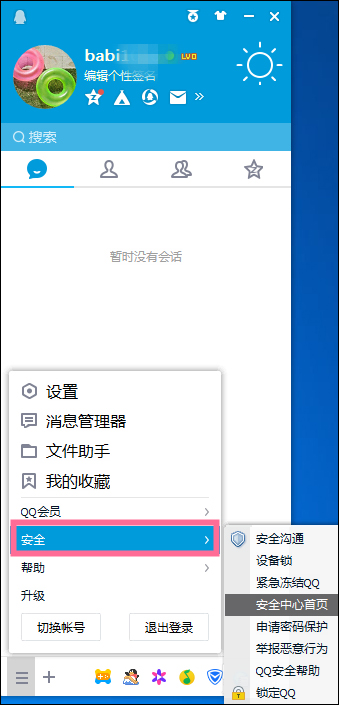
3、 在“QQ安全中心”页面找到并点击“密保工具”,在密保工具中找到“密保问题”。
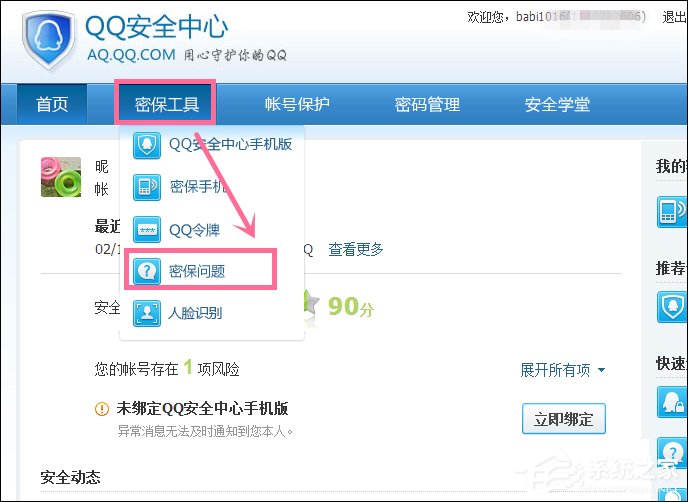
4、 点击进入“密保工具”,点击后方的“立即设置”。
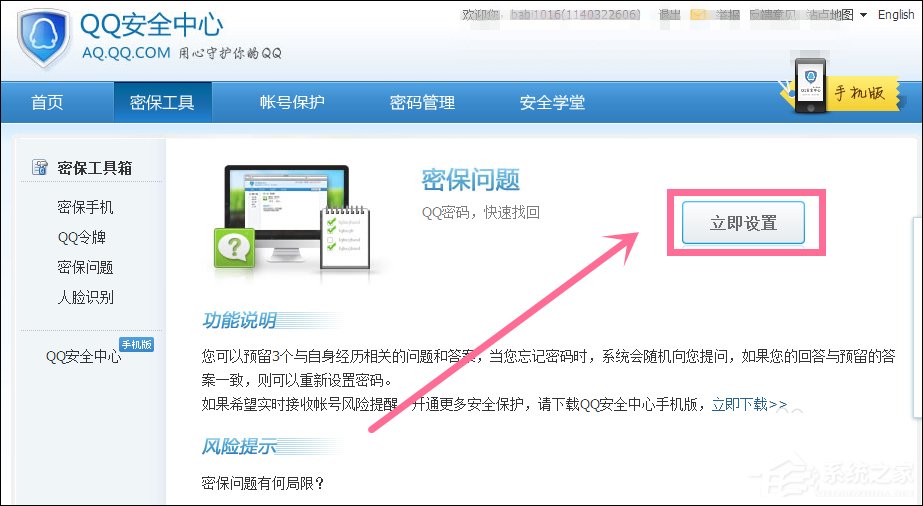
5、 进入到“设置密保问题”界面,这里有几种验证方式,我选择的是短信验证。需要用申请时填写的手机号发送短信。
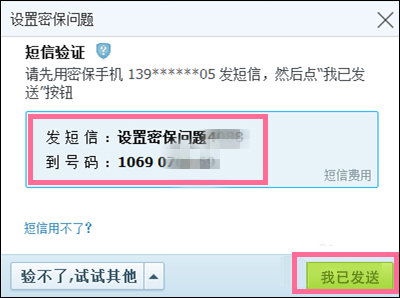
6、 手机发送短信。
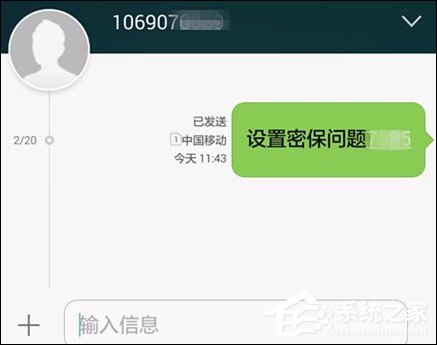
7、 短信发送后在电脑端,点击“我已发送”,会显示验证成功,网页马上会跳动到“设置密保问题”页面。
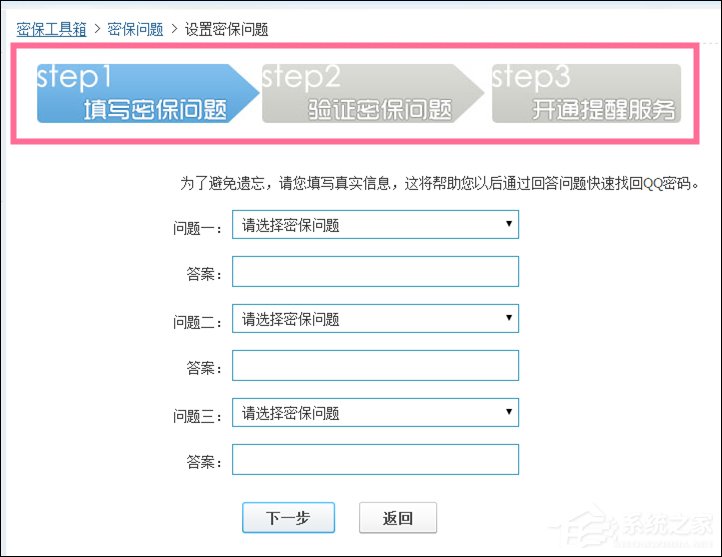
8、 这里有三个步骤,填写密保问题、验证密保问题、开通提醒服务。首先进入第一个步骤,填写密保问题,点击下一步。(在密保问题后面有下拉箭头可以选择密保问题,也可以选择自己设定密保问题。)
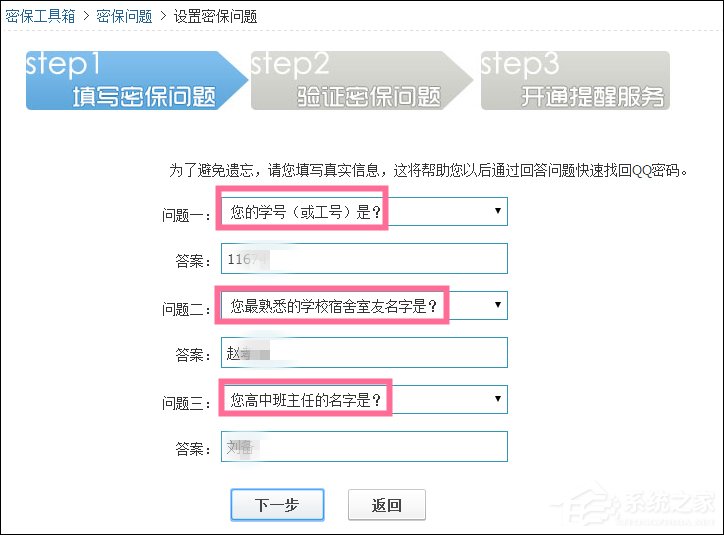
9、 进入第二步,验证填写密保问题, 就是填写刚刚您设定的密保,有时候顺序不一定一样。填写完后,点击下一步。
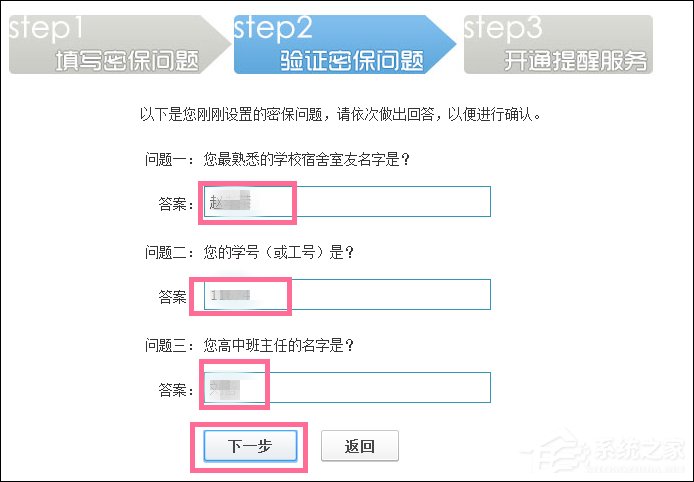
10、进入到第三步,开通提醒服务,我这里选择不开通,开通后,有异地登录,手机就会收到异地登录提醒。如果要开通,手机微信扫一扫关注安全中心即可。
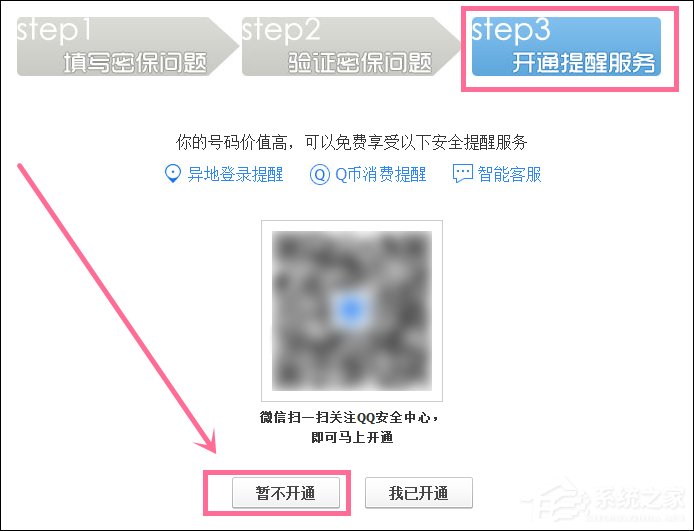
11、密保问题已设置成功,但安全提醒服务未开通。
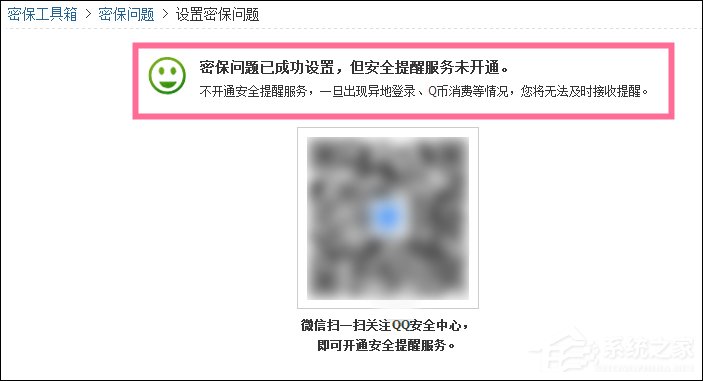
以上内容便是新QQ密保设置的步骤,如果你不想申请新QQ,可以在申诉老QQ的时候,多填写一些QQ使用情况,最好的多写几个曾经使用过的密码。
- monterey12.1正式版无法检测更新详情0次
- zui13更新计划详细介绍0次
- 优麒麟u盘安装详细教程0次
- 优麒麟和银河麒麟区别详细介绍0次
- monterey屏幕镜像使用教程0次
- monterey关闭sip教程0次
- 优麒麟操作系统详细评测0次
- monterey支持多设备互动吗详情0次
- 优麒麟中文设置教程0次
- monterey和bigsur区别详细介绍0次
周
月












